介绍:
在Python编程中,有时我们需要根据特定的数据生成Excel文件。本文将介绍如何使用wxPython和pandas模块来实现这个目标。我们将创建一个简单的GUI应用程序,允许用户选择输出文件夹和输入的Excel文件,并根据Excel文件中每个单元格的字段名组合生成多个Excel文件。
C:\pythoncode\new\genxlsbyxls.py
1. 准备工作
在开始之前,确保您已经安装了wxPython和pandas模块。如果没有安装,可以使用以下命令进行安装:
pip install wxPython
pip install pandas
2. 创建GUI窗口
首先,我们需要创建一个GUI窗口,以便用户可以选择输出文件夹和输入的Excel文件。我们将使用wxPython模块来创建窗口和按钮,并将事件与相应的回调函数关联起来。
import wx
import os
import pandas as pdclass MyFrame(wx.Frame):def __init__(self, parent, title):super(MyFrame, self).__init__(parent, title=title, size=(400, 200))panel = wx.Panel(self)self.output_dir_btn = wx.Button(panel, label="选择输出文件夹")self.Bind(wx.EVT_BUTTON, self.on_select_output_dir, self.output_dir_btn)self.input_file_btn = wx.Button(panel, label="选择Excel文件")self.Bind(wx.EVT_BUTTON, self.on_select_input_file, self.input_file_btn)self.start_btn = wx.Button(panel, label="开始生成")self.Bind(wx.EVT_BUTTON, self.on_start_generation, self.start_btn)sizer = wx.BoxSizer(wx.VERTICAL)sizer.Add(self.output_dir_btn, 0, wx.ALL|wx.EXPAND, 5)sizer.Add(self.input_file_btn, 0, wx.ALL|wx.EXPAND, 5)sizer.Add(self.start_btn, 0, wx.ALL|wx.EXPAND, 5)panel.SetSizer(sizer)def on_select_output_dir(self, event):dlg = wx.DirDialog(self, "选择输出文件夹", style=wx.DD_DEFAULT_STYLE)if dlg.ShowModal() == wx.ID_OK:self.output_dir = dlg.GetPath()print("输出文件夹:", self.output_dir)dlg.Destroy()def on_select_input_file(self, event):dlg = wx.FileDialog(self, "选择Excel文件", wildcard="Excel files (*.xlsx)|*.xlsx",style=wx.FD_OPEN | wx.FD_FILE_MUST_EXIST)if dlg.ShowModal() == wx.ID_OK:self.input_file = dlg.GetPath()print("输入文件:", self.input_file)dlg.Destroy()def on_start_generation(self, event):if not hasattr(self, 'output_dir') or not hasattr(self, 'input_file'):wx.MessageBox("请先选择输出文件夹和Excel文件", "错误", wx.OK | wx.ICON_ERROR)returndf = pd.read_excel(self.input_file)for i, col in enumerate(df.iloc[:, 0]):column_names = col.split(',')file_name = f"{i+1}.xlsx"file_path = os.path.join(self.output_dir, file_name)df_new = pd.DataFrame(columns=column_names)df_new.to_excel(file_path, index=False)wx.MessageBox("生成完成", "提示", wx.OK | wx.ICON_INFORMATION)self.Close()app = wx.App()
frame = MyFrame(None, "Excel文件生成器")
frame.Show()
app.MainLoop()```在上述代码中,我们创建了一个`MyFrame`类,继承自wxPython的`Frame`类。该类表示我们的应用程序窗口,并包含了选择输出文件夹和选择Excel文件的按钮。**3. 实现回调函数**接下来,我们需要实现与按钮关联的回调函数。这些函数将在用户点击相应的按钮时被调用。```pythondef on_select_output_dir(self, event):dlg = wx.DirDialog(self, "选择输出文件夹", style=wx.DD_DEFAULT_STYLE)if dlg.ShowModal() == wx.ID_OK:self.output_dir = dlg.GetPath()print("输出文件夹:", self.output_dir)dlg.Destroy()def on_select_input_file(self, event):dlg = wx.FileDialog(self, "选择Excel文件", wildcard="Excel files (*.xlsx)|*.xlsx",style=wx.FD_OPEN | wx.FD_FILE_MUST_EXIST)if dlg.ShowModal() == wx.ID_OK:self.input_file = dlg.GetPath()print("输入文件:", self.input_file)dlg.Destroy()def on_start_generation(self, event):if not hasattr(self, 'output_dir') or not hasattr(self, 'input_file'):wx.MessageBox("请先选择输出文件夹和Excel文件", "错误", wx.OK | wx.ICON_ERROR)returndf = pd.read_excel(self.input_file)for i, col in enumerate(df.iloc[:, 0]):column_names = col.split(',')file_name = f"{i+1}.xlsx"file_path = os.path.join(self.output_dir, file_name)df_new = pd.DataFrame(columns=column_names)df_new.to_excel(file_path, index=False)wx.MessageBox("生成完成", "提示", wx.OK | wx.ICON_INFORMATION)self.Close()
在上述代码中,on_select_output_dir函数用于选择输出文件夹,并将选择的路径存储在self.output_dir变量中。on_select_input_file函数类似地用于选择输入的Excel文件,并将选择的文件路径存储在self.input_file变量中。
on_start_generation函数是最重要的回调函数。它首先读取选择的Excel文件,并逐个单元格解析字段名组合。然后,根据字段名组合创建新的DataFrame,并将其保存为一个新的Excel文件,文件名为序号加上.xlsx后缀。生成的Excel文件将保存在选择的输出文件夹中。
4. 运行应用程序
最后,我们需要创建一个wx.App对象并运行应用程序的主循环。
app = wx.App()
frame = MyFrame(None, "Excel文件生成器")
frame.Show()
app.MainLoop()
这段代码创建了一个wx.App对象和一个MyFrame对象,并将应用程序的主循环交给app.MainLoop()处理。
5. 效果演示
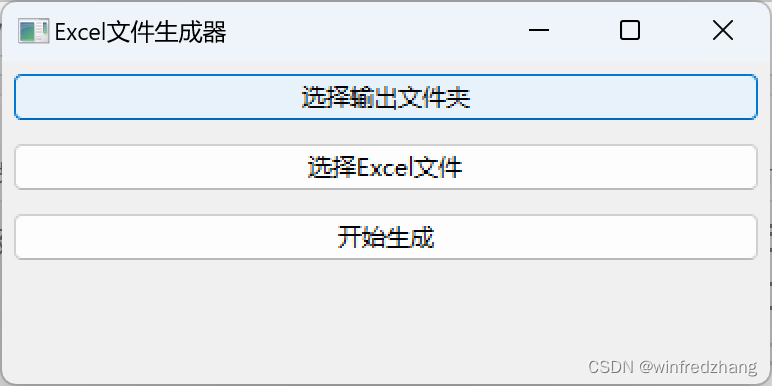
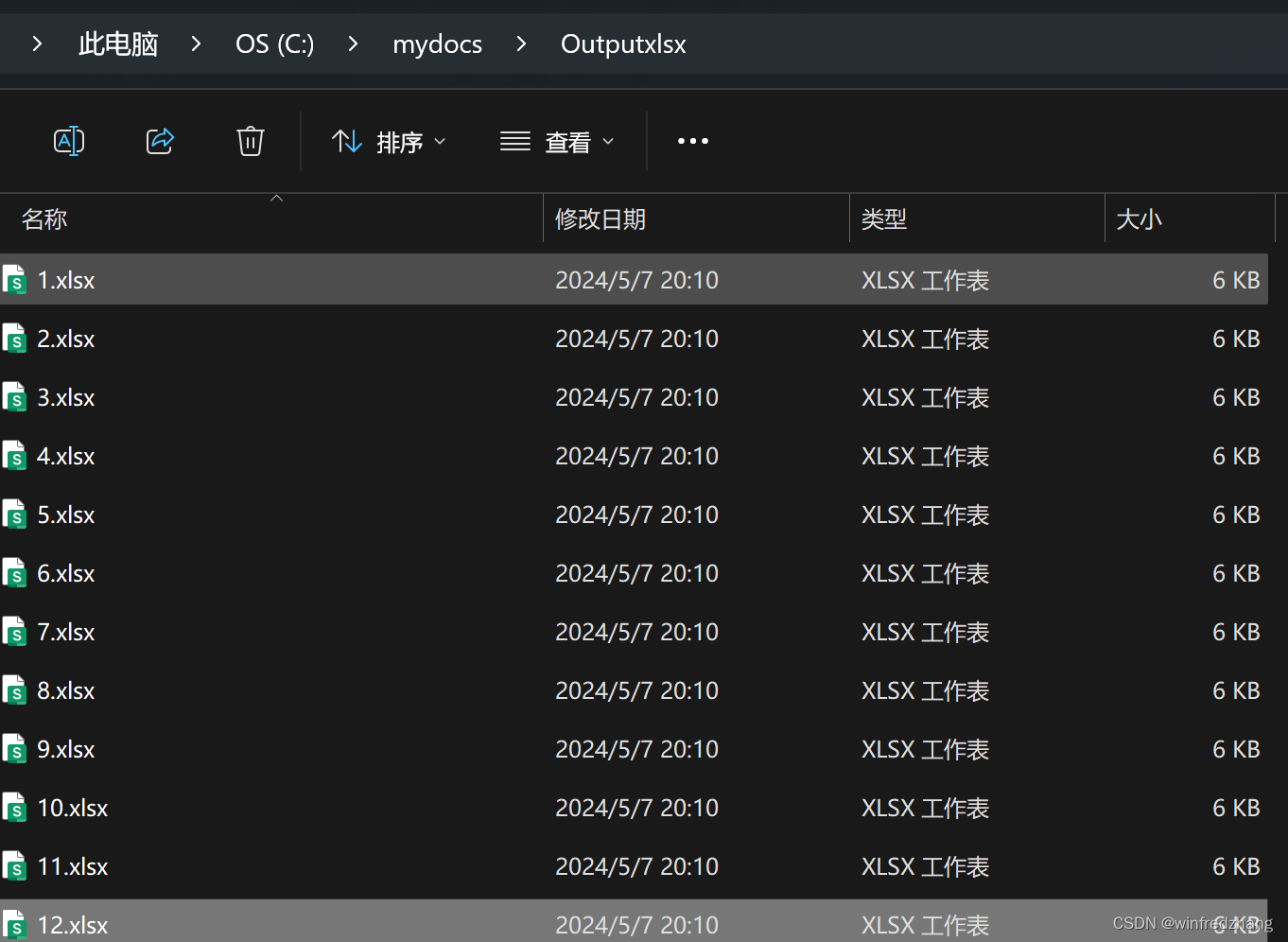
现在,我们已经完成了整个程序的编写。运行程序后,将会出现一个GUI窗口,您可以通过点击按钮选择输出文件夹和输入的Excel文件。当您点击"开始生成"按钮后,程序将根据Excel文件中的字段名组合生成多个Excel文件,并保存在指定的输出文件夹中。
这个程序提供了一个简单而实用的方法来根据Excel文件中的字段名组合生成多个Excel文件。您可以根据自己的需求进行修改和扩展,以满足更复杂的场景。
总结:
本文介绍了如何使用wxPython和pandas模块创建一个简单的GUI应用程序,用于根据Excel文件中的字段名组合生成多个Excel文件。通过选择输出文件夹和输入的Excel文件,程序能够自动解析字段名组合,并生成对应的Excel文件。这种方法可以方便地处理大量数据,并将其保存为易于管理和使用的Excel文件。



















